Introduction Pharos MAXtream
Ce document concerne les modèles suivants :
Contexte
Le WLAN 802.11 est basé sur le conflit, basé sur CSMA / CD. À mesure que le réseau prendra de l'ampleur, la concurrence et les collisions entre périphériques deviendront si énormes que le débit réel diminuera. Pour atténuer ces effets, les produits de la série Pharos utilisent MAXtream .
Qu'est-ce que Pharos MAXtream?
Pharos MAXtream est un protocole propriétaire développé sur la base de la TDMA par TP-Link. La technologie MAXtream présente les avantages suivants:
1. Élimine les collisions de nœuds cachés et améliore l'efficacité des canaux
2. Latence plus faible, débit plus élevé, plus grande capacité du réseau et plus de stabilité
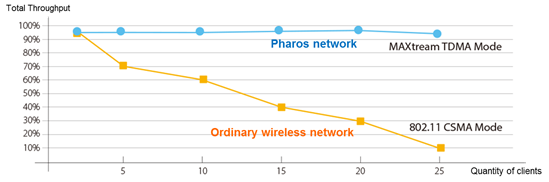
* Remarque : le débit réel dépend des facteurs environnementaux tels que les distances, les obstacles, les interférences sans fil, les conditions météorologiques, etc.
MAXtream est idéal pour les réseaux point à multipoint, comme dans le scénario ci-dessous.
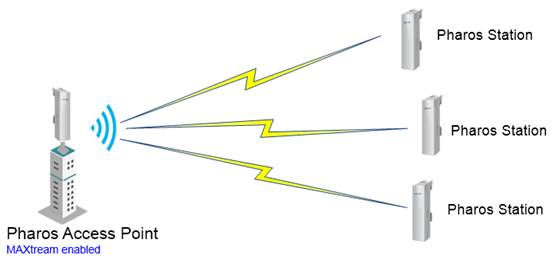
Comment fonctionne MAXtream?
En divisant la synchronisation de la transmission en différents créneaux temporels, MAXtream permet aux dispositifs Pharos de transmettre en succession rapide, l'un après l'autre, chacun utilisant son propre créneau temporel pour transmettre et recevoir ses propres trames, ce qui réduit considérablement les risques de collision.
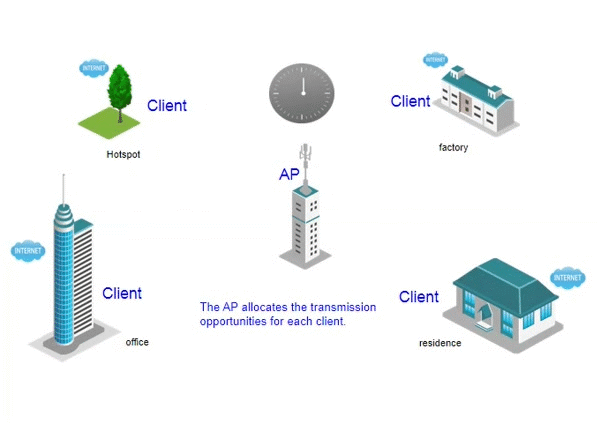
Quand utiliser MAXtream?
Pharos MAXtream est un protocole Wi-Fi exclusif compatible uniquement avec les produits de la série Pharos de TP-Link. Si les périphériques du réseau sans fil sont tous des périphériques Pharos, il est recommandé d'activer MAXtream pour améliorer les performances et la stabilité.
Avis important : Les autres appareils sans fil ne pourront pas se connecter à un appareil Pharos avec MAXtream activé.
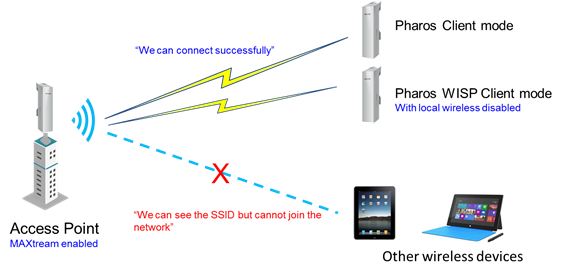
Comment configurer MAXtream sur le Pharos CPE?
Voici un scénario typique pour utiliser MAXtream:
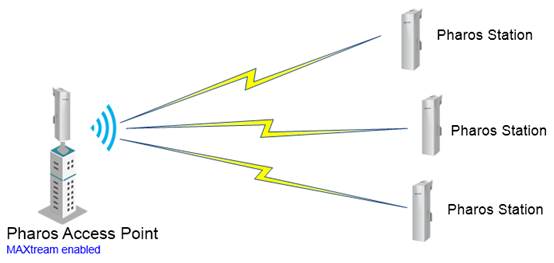
Étape 1
Sur le point d’accès , connectez-vous à l’interface Web PharOS pour sélectionner l’ option MAXtream du menu Wireless afin d’activer MAXtream, comme illustré ci-dessous.
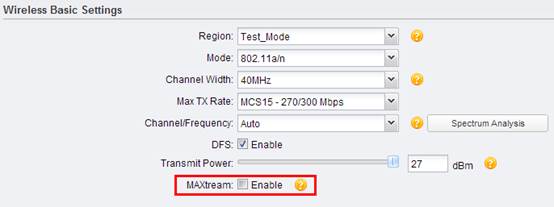
Étape 2
Configurez la station en mode client . Ensuite, les stations détecteront automatiquement si le point d'accès a activé MAXtream, puis s'ajuste pour rejoindre le point d'accès en conséquence.
Vous pouvez également configurer les stations en mode Routeur client AP (mode client WISP), mais n'oubliez pas de garder Sans fil -> Paramètres du point d'accès sans fil -> Radio sans fil désactivé .
Avis pour les autres modes:
For AP Client Router mode (WISP Client mode):
1. Lorsque Sans fil -> Paramètres du point d'accès sans fil -> Radio sans fil est désactivé, le CPE se règle lui-même pour rejoindre le point d'accès automatiquement, comme le fait le mode Client.
2. Lorsque Sans fil -> Paramètres du point d'accès sans fil -> Radio sans fil est activé, le CPE ne prend pas en charge MAXtream et ne peut être associé à aucun point d'accès activé pour MAXtream.
Pour le mode répéteur et le mode pont:
Le mode répéteur et le mode pont NE prennent PAS en charge MAXtream, lorsque le point d'accès active MAXtream, les stations en mode répéteur / mode pont ne peuvent pas rejoindre le point d'accès.
Est-ce que ce FAQ a été utile ?
Vos commentaires nous aideront à améliorer ce site.

